
LDAP Account Manager를 설치하고 사용하는 방법에 대해 알아봅니다.
0. 사전 준비
다음 글을 참고해 LDAP를 미리 준비합니다.
1. LDAP Account Manager 설치.
저는 편의상 LDAP가 설치된 우분투 서버에 LAM을 설치하였습니다. 다음 명령어를 실행시켜 LAM을 설치합니다.
> sudo apt-get install ldap-account-manager
알아서 필요한 파일을 모두 설치해 줍니다. 하나의 명령어만 실행시키면 LAM의 설치가 모두 끝납니다!
2. LDAP Account Manager 설정.
설치가 완료되었으면 http://{Host or IP}/lam/ 로 이동합니다. 맨 위의 그림이 우리를 맞이할 겁니다. 가장 오른쪽 위의 "LAM Configuration"을 클릭합니다.
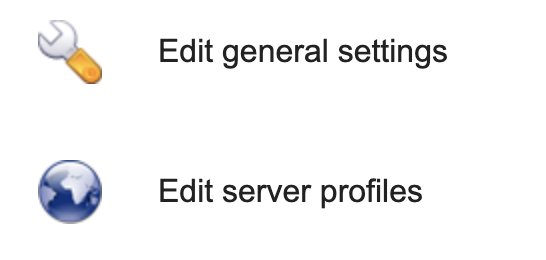
그러면 보이는 두개의 옵션 중 "Edit server profiles"를 선택합니다. 기본 비밀번호는 "lam"입니다.

먼저 서버 설정입니다. 서버정보를 입력하고 Tree suffix에는 기본 DN정보를 입력해 줍니다.

다음은 보안설정입니다. 유저 리스트에 LDAP 인증 공급자 계정 정보를 입력합니다.

이제 기본 암호 대신 사용할 자신의 암호를 입력합니다. 그 뒤 어카운트 타입 탭으로 이동합니다.

유저와 그룹에 사용할 ou정보를 입력해 줍니다. 이제 저장한 후 메인 페이지에서 아까 변경한 암호를 입력한 후 로그인합니다.
3. LDAP Account Manager 사용
로그인하면 다음과 같은 화면을 볼 수 있습니다.
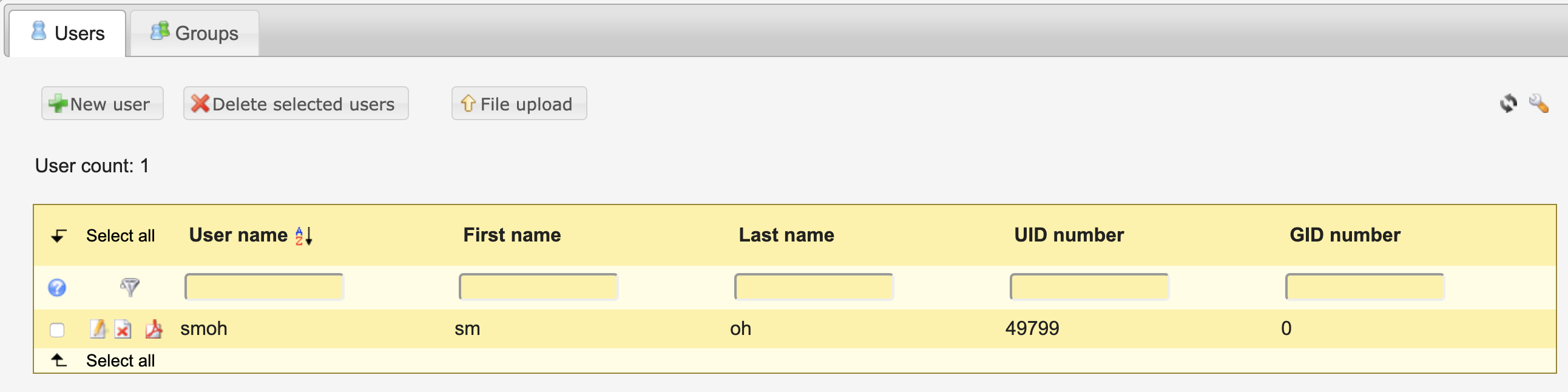
아까 우리가 설정한 어카운트 타입을 기억하시나요? 그때 우리는 "Users"와 "Groups"의 "ou"를 설정하였습니다. 그 탭이 여기 그대로 보이네요! 전 이미 LDAP를 만들고 테스트하였기에 "ou=users"가 이미 존재하며 그 ou 내애 있는 유저 리스트도 불러온 것을 확인할 수 있습니다.
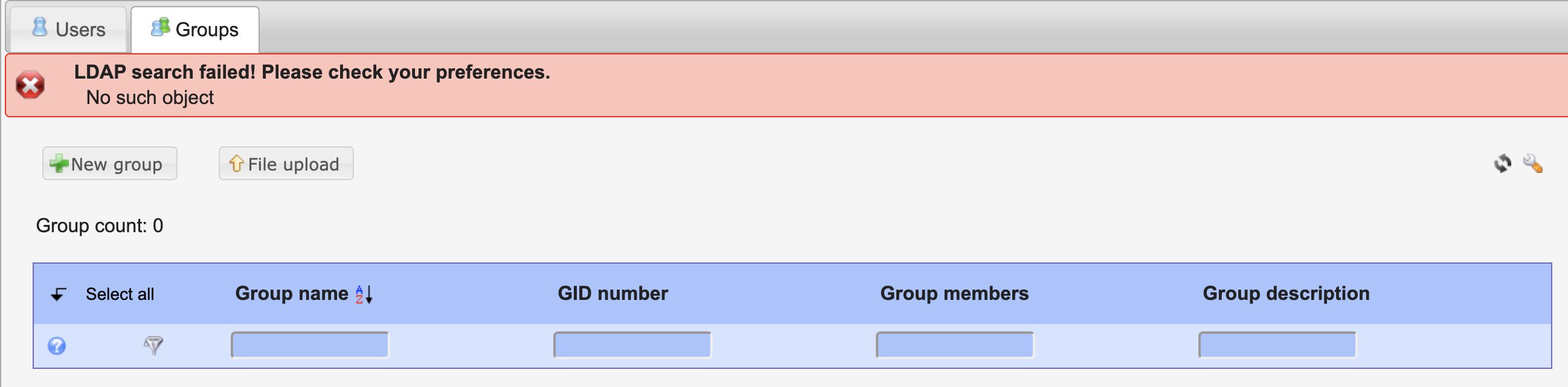
그에 반해 Groups에는 아직 우리가 정한 ou에 해당하는 유닛이 없어 에러가 발생하네요. NewGroup를 선택해 새로운 그룹을 만들어 봅시다.
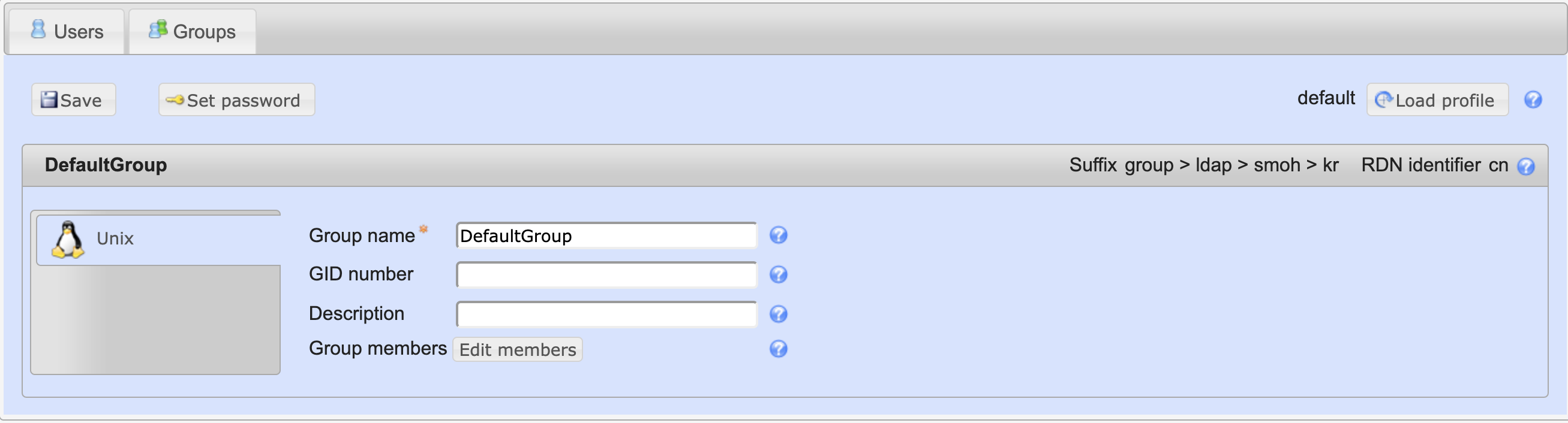
아무런 설정을 하지 않고 단지 DefaultGroup라는 그룹을 생성합니다.

아무래도 ou값은 자동으로 생성해주질 않나 봅니다. 그럼 직접 생성해 보도록 합시다. 우측 상단의 TreeView를 클릭합시다.
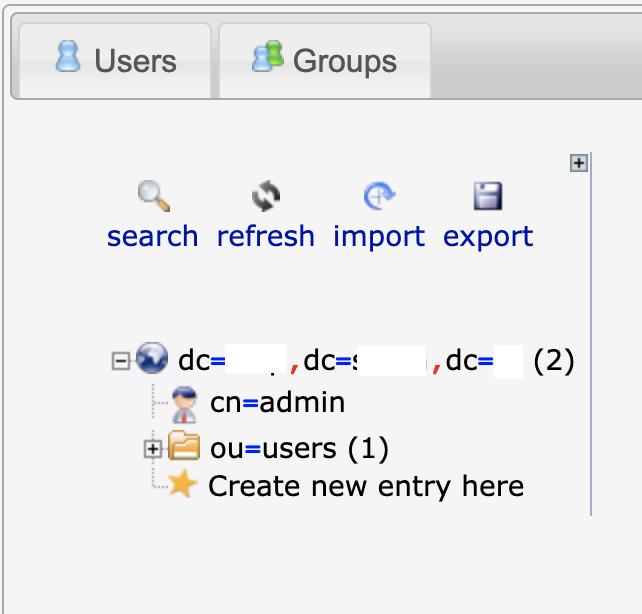
여기선 우리의 LDAP의 현황을 트리 구조로 확인할 수 있으며 직접 추가할 수도 있습니다. 이제 필요한 ou를 생성합시다. Create new entry here를 누르세요.
우린 새로운 ou가 필요합니다. 따라서 탬플릿은 Generic: Organisational Unit를 선택하면 됩니다. 우린 위에서 Groups를 설정할 때 ou를 group로 했습니다. 따라서 여기에 group를 입력한 뒤 Create object를 눌러줍니다.

작성한 내용을 확인하시고 commit를 누르신 뒤 Group탭으로 이동해보세요.

더 이상 에러 메시지가 보이지 않네요. 기본 그룹도 다시 한번 생성해 보도록 합시다.

새로운 그룹도 정상적으로 생성된 것을 확인할 수 있습니다.
'Programming' 카테고리의 다른 글
| [Jenkins] NodeJS 프로젝트 빌드하기. (0) | 2020.05.07 |
|---|---|
| [Jenkins] SSH를 이용한 GitHub연동 (0) | 2020.04.29 |
| [JIRA] Ubuntu Server에 JIRA 설치하기 (0) | 2020.04.28 |
| [LeetCode] [Medium] [JS] 238. Product of Array Except Self (0) | 2020.04.16 |
| [LeetCode] [Medium] [JS] 525. Contiguous Array (0) | 2020.04.14 |